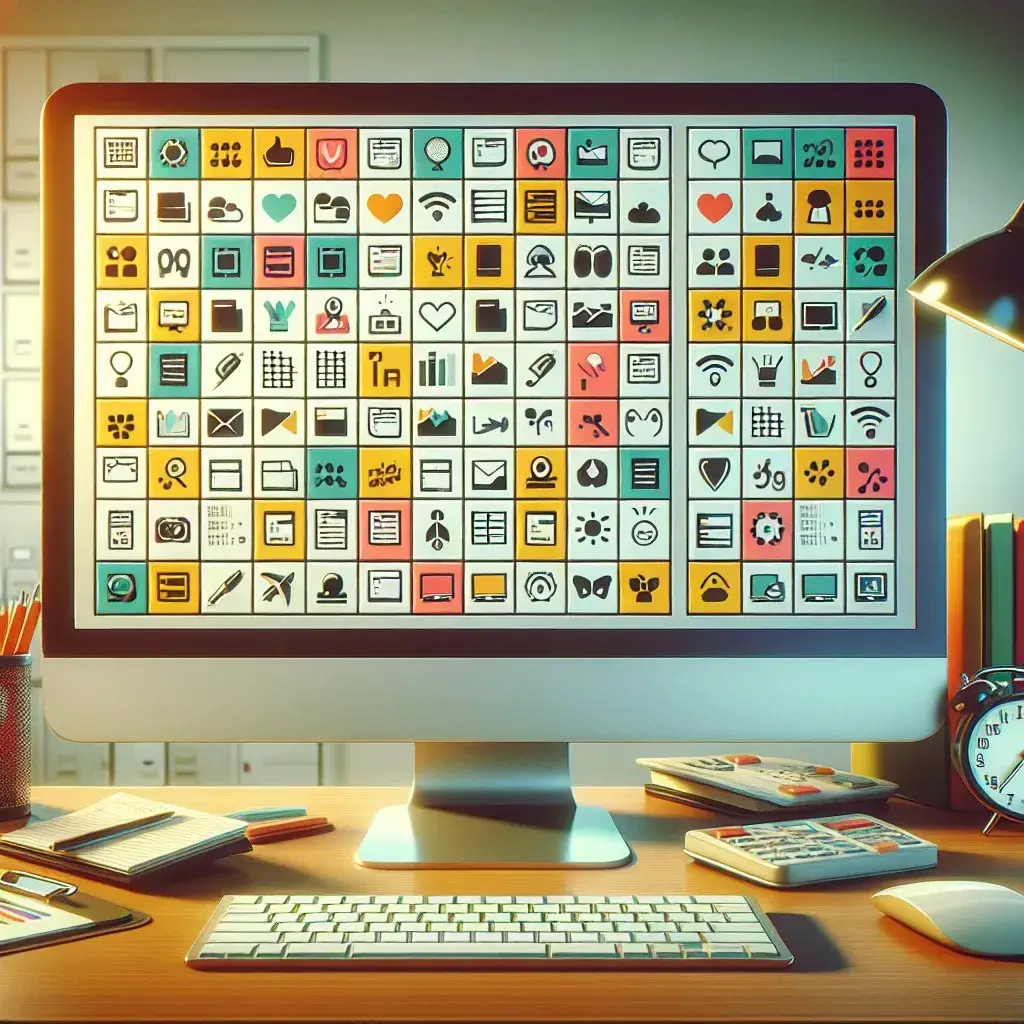Google Sheets adalah alat yang sangat kuat dan serbaguna untuk berbagai kebutuhan bisnis, termasuk pelacakan konten. Dengan Google Sheets, Anda dapat melacak progres konten, mengelola tugas, dan memantau kinerja dengan mudah. Berikut adalah panduan langkah-demi-langkah tentang cara menggunakan Google Sheets untuk pelacakan konten.
Mengatur Spreadsheet untuk Pelacakan Konten
Pertama-tama, Anda perlu membuat spreadsheet baru di Google Sheets. Ikuti langkah-langkah berikut:
- Buka Google Drive Anda dan klik tombol “+ New” di sudut kiri atas.
- Pilih “Google Sheets” dari menu yang muncul.
- Beri nama spreadsheet Anda, misalnya “Pelacakan Konten”.
Setelah spreadsheet Anda siap, Anda dapat mulai mengatur kolom-kolom yang diperlukan untuk pelacakan konten. Beberapa kolom yang umum digunakan meliputi:
- Judul Konten: Nama atau judul konten yang akan Anda lacak.
- Status: Status konten, seperti Draft, Review, Published, dll.
- Tanggal Pembuatan: Tanggal ketika konten dibuat.
- Tanggal Publikasi: Tanggal ketika konten dipublikasikan.
- Penulis: Nama penulis atau pembuat konten.
- Topik: Topik atau kategori konten.
- Kata Kunci SEO: Kata kunci yang digunakan dalam konten untuk SEO.
- URL: Link ke konten yang sudah dipublikasikan.
- Komentar: Kolom untuk mencatat komentar atau catatan tambahan.
Anda dapat menambahkan atau menghapus kolom sesuai dengan kebutuhan spesifik Anda.
Mengisi Data dan Memformat Spreadsheet
Setelah spreadsheet Anda diatur, mulailah mengisi data konten Anda. Isikan informasi yang diperlukan di setiap kolom. Untuk memudahkan pengelolaan dan pembacaan data, gunakan beberapa fitur formatting Google Sheets:
- Conditional Formatting: Gunakan conditional formatting untuk mewarnai sel berdasarkan kondisi tertentu. Misalnya, Anda bisa mewarnai sel dengan warna hijau jika status konten adalah Published.
- Data Validation: Gunakan data validation untuk memastikan bahwa data yang dimasukkan sesuai dengan format yang diinginkan. Misalnya, Anda bisa mengatur dropdown menu untuk kolom Status dengan opsi Draft, Review, dan Published.
- Freeze Rows dan Columns: Gunakan fitur freeze rows dan columns untuk memastikan bahwa header tidak hilang saat Anda menggulir spreadsheet.
Fitur-fitur ini akan membantu Anda menjaga keakuratan dan konsistensi data Anda.
Menggunakan Fungsi dan Rumus
Google Sheets memiliki berbagai fungsi dan rumus yang dapat membantu Anda mengelola dan menganalisis data konten. Beberapa fungsi yang berguna meliputi:
- =COUNTIF: Menghitung jumlah sel yang memenuhi kondisi tertentu. Misalnya, Anda bisa menghitung berapa banyak konten yang masih berstatus Draft.
- =SUMIF: Menghitung total nilai dalam jangkauan yang memenuhi kondisi tertentu. Misalnya, Anda bisa menghitung total kata kunci yang digunakan dalam konten yang sudah dipublikasikan.
- =VLOOKUP: Mencari data di kolom lain dan mengembalikan nilai yang sesuai. Misalnya, Anda bisa menggunakan VLOOKUP untuk mencari nama penulis berdasarkan ID penulis.
Dengan menggunakan fungsi dan rumus ini, Anda dapat memperoleh wawasan yang lebih mendalam tentang kinerja konten Anda.
Membuat Grafik dan Laporan
Google Sheets juga memungkinkan Anda untuk membuat grafik dan laporan visual untuk menampilkan data konten Anda. Ikuti langkah-langkah berikut:
- Pilih data yang ingin Anda tampilkan dalam grafik.
- Klik menu Insert di bagian atas, lalu pilih Chart.
- Pilih jenis grafik yang sesuai, seperti bar chart, line chart, atau pie chart.
- Kustomisasi grafik sesuai dengan kebutuhan Anda, seperti menambahkan judul, label, dan warna.
Grafik dan laporan ini akan membantu Anda mengidentifikasi tren dan pola dalam data konten Anda, sehingga Anda dapat membuat keputusan yang lebih baik dalam strategi konten Anda.
Berbagi dan Kolaborasi
Google Sheets memungkinkan Anda untuk berbagi spreadsheet dengan tim Anda dan bekerja secara kolaboratif. Berikut adalah beberapa cara untuk berbagi dan kolaborasi:
- Klik tombol Share di sudut kanan atas spreadsheet.
- Tambahkan email rekan kerja Anda dan pilih level akses yang sesuai, seperti Can edit atau Can view.
- Kirim undangan dan beri instruksi tentang apa yang perlu dilakukan.
Fitur kolaborasi ini akan memudahkan tim Anda untuk bekerja sama dan memastikan bahwa semua orang tetap up-to-date dengan progres konten.
Mengatur Notifikasi
Untuk memastikan bahwa Anda tidak melewatkan pembaruan penting, Anda dapat mengatur notifikasi di Google Sheets. Ikuti langkah-langkah berikut:
- Klik menu Tools di bagian atas, lalu pilih Notification rules.
- Pilih kondisi yang memicu notifikasi, seperti Any changes are made atau A specific cell is changed.
- Pilih metode notifikasi, seperti email atau pesan di Google Chat.
- Klik Save.
Notifikasi ini akan membantu Anda tetap berinformedasi tentang perubahan yang terjadi dalam spreadsheet Anda.
Kesimpulan
Google Sheets adalah alat yang sangat efektif untuk pelacakan konten. Dengan mengatur spreadsheet yang tepat, mengisi data dan memformatnya dengan baik, menggunakan fungsi dan rumus, membuat grafik dan laporan, berbagi dengan tim, dan mengatur notifikasi, Anda dapat mengelola konten Anda dengan lebih efisien dan efektif. Mulailah menggunakan Google Sheets untuk pelacakan konten hari ini dan lihat bagaimana itu dapat meningkatkan produktivitas Anda!